从零到一教你在鸿蒙中上架应用--全流程保姆级
从零到一教你在鸿蒙中上架应用--全流程保姆级
前言
大家好,我是青蓝逐码组织的君莫笑。 今天给大家分享鸿蒙中如何上架应用,该文章会从0到1教你上架应用的全流程,涉及签名模版,打hap包打app包。
开始操作
首先在agc平台上创建项目
1.点击我的项目  2.点击添加项目,填写项目名称,完成后会出现如下的画面。
2.点击添加项目,填写项目名称,完成后会出现如下的画面。

继续添加应用
3.点击添加应用  4.点击appid
4.点击appid 


生成密钥和证书请求文件
1.在鸿蒙编辑上方导航栏找到构建,点击生成私钥和证书请求文件 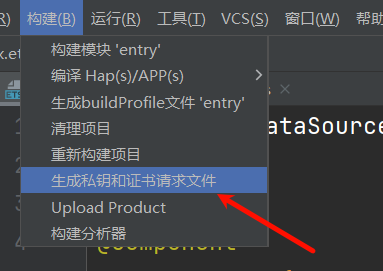
2.创建p12文件




获得的三个文件一定要保存好,后面会用到。
回到agc平台找到证书、APP ID和Profile,进行证书创建
1.点击证书、APP ID和Profile

2.创建调试证书以及发布证书
 证书创建完毕,下载两个证书到本地即可。
证书创建完毕,下载两个证书到本地即可。 
创建Profile证书
1.开始添加Profile证书
 2.选择应用名称以及证书类型,证书选择我们刚创建好的证书,发布对应发布,调试对应调试
2.选择应用名称以及证书类型,证书选择我们刚创建好的证书,发布对应发布,调试对应调试
 3.创建发布Profile证书时,需要特别注意有设备选择,这个是为了能在设备上跑手动签名的应用以及提供hap包给其他开发者测试场景时,必须要添加对应的设备,不然会出现设备不依赖的报错。例如测试华为一键登录功能时,需要进行手动签名,如果没有添加真机的设备号,则无法测试。
3.创建发布Profile证书时,需要特别注意有设备选择,这个是为了能在设备上跑手动签名的应用以及提供hap包给其他开发者测试场景时,必须要添加对应的设备,不然会出现设备不依赖的报错。例如测试华为一键登录功能时,需要进行手动签名,如果没有添加真机的设备号,则无法测试。 
创建调试、发布手动签名模版,进行调试打包
1.在鸿蒙编辑器点击右上角按钮进行手动签名,选择调试证书并运行,如果能在信赖设备 上运行则成功。  2.选择build-profile.json5文件
2.选择build-profile.json5文件

3.修改刚才手动选择的debug证书(调试证书)模版名称  4.创建发布证书模版
4.创建发布证书模版 


打hap包
1.在签名文件中的products里signingconfig选择debug
 2.切debug环境
2.切debug环境
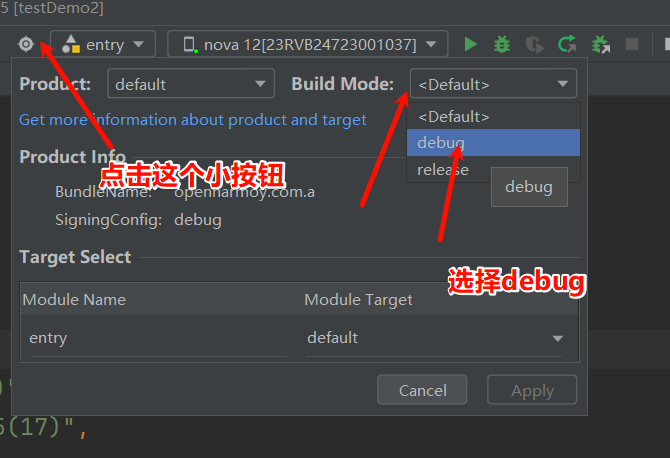
3.开始打包
1.构建打包

2.打包完成

说明:hap包一般为提供给测试以及其他开发者运行的包,将hap包发给对应人员,通过命令即可安装应用。
打app包(上架要用的包)
1.修改签名模版为release

2.切release环境
 说明:可以尝试跑一次,如果跑不起来说明确实为发布签名,因为发布签名是不能运行的,只能发布上架。
说明:可以尝试跑一次,如果跑不起来说明确实为发布签名,因为发布签名是不能运行的,只能发布上架。
3.打app包

4.打包完成

说明:不论是app包还是hap包,都要选择signed的包
agc平台上架应用
1.上传app包

2.上传成功

3.开始上架
 说明:后续涉及应用信息以及各种关键信息图片,按照实际填写即可,最后点击提交审核,完成上架
说明:后续涉及应用信息以及各种关键信息图片,按照实际填写即可,最后点击提交审核,完成上架
4.更新版本
如果需要更新版本,则需要同步升级app.json5文件中的版本号,versionCode和versionName要对应上,否则无法进行版本更新

最后
如果你兴趣想要了解更多的鸿蒙应用开发细节和最新资讯,甚至你想要做出一款属于自己的应用!欢迎在评论区留言或者私信或者看我个人信息,可以加入技术交流群。
- 0回答
- 0粉丝
- 0关注
- 从零到一教你在鸿蒙中实现微信分享--全流程
- 从0到1上架一个元服务的全流程
- 《HarmonyOSNext 应用/元服务上架全攻略:从签名到过审的保姆级指南,让你一次跑通不踩坑!》
- 鸿蒙便捷生活类应用上架流程一
- 从零到智能:打造智能灯控应用
- 从零到一:flutter_timezone库的鸿蒙适配深度探索
- 手把手教你用 Ark-TS UI 做一个会 “动” 的计数器:从代码到原理全解析
- 从零到一:HarmonyOS 开发实战 - PlayAndroidHarmonyOS 项目深度解析
- 《HarmonyOSNext全流程订阅开发指南:从配置到挽留的终极方案》
- FlutterToast 三方库鸿蒙适配之旅:从零到一的深度实践
- 鸿蒙便捷生活类应用上架流程二
- Flutter_udid 三方库鸿蒙适配之旅:从零到一的深度实践
- 鸿蒙Flutter实战:13-鸿蒙应用打包上架流程
- flutter_exit_app 三方库鸿蒙适配之旅:从零到一的深度实践
- HarmonyOS NEXT 诗词元服务项目开发上架全流程实战(一、项目介绍及实现效果)
